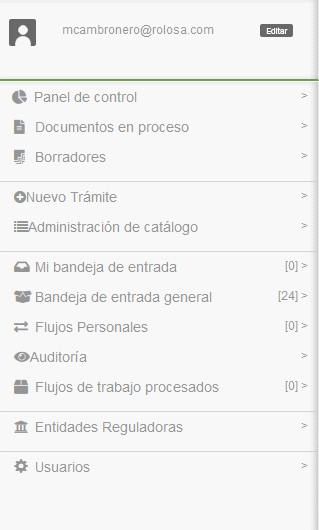 Si anteriormente contabamos con un usuario en la plataforma del ECO. A partir del Lunes 5 de Agosto del 2019, al ingresar a la plataforma ECO se debe priorizar el actualizar los datos personales de tu cuenta. Esto es fundamental debido a que serán los datos que serán procesados por el sistema y con los que se mostrarán en los trámites que se realizen dentro de la misma.
Si anteriormente contabamos con un usuario en la plataforma del ECO. A partir del Lunes 5 de Agosto del 2019, al ingresar a la plataforma ECO se debe priorizar el actualizar los datos personales de tu cuenta. Esto es fundamental debido a que serán los datos que serán procesados por el sistema y con los que se mostrarán en los trámites que se realizen dentro de la misma.
Si por el contrario lo que deseamos en registrarnos en la plataforma por primera vez, debemos se seguir los pasos detallados en la siguiente guía: Como Crear un Usuario
Paso 1: Ingresar a la platafor del ECO e Iniciar Sesión con los datos de usuario y contraseña validos.
Paso 2: Si es la primera vez que iniciamos sesión el sistemas nos redirigira a la pantalla de perfil para actualizar los datos. De lo contrario debemos presionar sobre el botón editar que se encuentra en la barra lateral, cerca de tu correo electrónico.
Paso 3: En la primera pantalla debemos configurar primeramente el tipo de usuario, ya sea Persona Natural o Persona Jurídica. Este paso es muy importante ya que nos habilitara las pestañas de los campos que son requeridos complitar para la correcta configuración de la cuenta. Debemos seleccionar el tipo de usuario y posteriormente darle al botón Guardar, seguidamente podremos visualizar en la parte superior del formulario las pestañas con la información adicional que debe ser completada.
Nota Importante: Este valor solo puede ser establecido una vez, y una vez guardado los cambios no puede ser modificado. Si por algún motivo se ha seleccionado un tipo de usuario no adecuado debe contactar con los administradores del sistema para configurar el tipo de usuario deseado.
Paso 4: Completar la información. Dependiendo del tipo de usuario seleccionado. Se nos mostrarar diferentes pestañas en la parte superior del formulario que debemos completar.
Pantalla Información de la Institución: Al seleccionar Persona Natural se nos habilitara una segunda pestaña en la que sera requerido brindar mas información de registro. Entre la información requerida se encuentra:
Nota: Si su empresa no se encuentra listada dentro de las empresas registradas, es requerido registrarla primeramente como un usuario de Persona Jurídica.
Al seleccionar el registro como una Persona Jurídica, se nos habilitaran dos pestañas nuevas con la información adicional que debe ser completada.
Pantalla Información de la Institución: Al seleccionar Persona Natural se nos habilitara una segunda pestaña en la que sera requerido brindar mas información de registro. Entre la información requerida se encuentra:
Pantalla Información del representante legal de la Institución: En esta sección se solicitará los datos del representante o los representantes de la empresa en caso de contar con mas de uno. Entre la información requerida se encuentra:
Paso 5: Una vez completados todos los campos de las diferentes pestañas, debemos precionar el botón Guardar para aplicar los cambios y empezar hacer uso del sistema correctamente.
ECA® Todos los derechos reservados · t. (506) 2221-7222 Powered by Rolosa